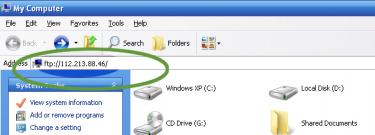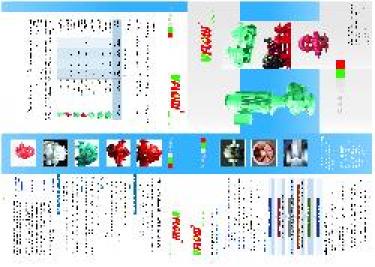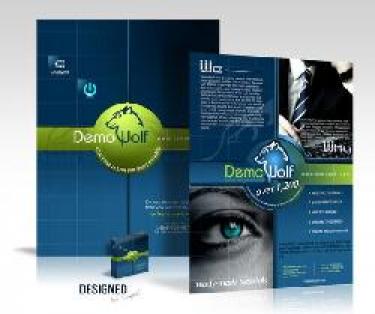Những thành phần tiêu hao điện năng chủ yếu của laptop là màn hình, đĩa cứng, ổ đĩa CD/DVD, ổ đĩa mềm (nếu có), các thiết bị ngoại vi, các cổng kết nối. Bằng việc quản lý tốt các thiết bị này, tắt đi các thiết bị tạm thời không dùng đến, bạn có thể tiết kiệm được phần lớn điện năng, giúp kéo dài thời gian pin. Dưới đây là một số thủ thuật giúp bạn thực hiện việc này.
Sử dụng tiện ích quản lý nguồn điện
Đây là việc quan trọng đầu tiên bạn cần thực hiện, tiện ích này giúp tiết kiệm năng lượng và kéo dài thời gian sử dụng pin hơn. Một số laptop có phần mềm chuyên biệt quản lý nguồn điện trong máy, nhưng máy nào không có thì vẫn có thể sử dụng các chức năng trong Power Options có sẵn trong Windows.
Hãy nhấn Start -> Control Panel -> Performance and Maintenance -> Power Options. Trong Power Schemes, có 6 chế độ mặc định nhưng dùng nhiều nhất là Max Battery và Portable/Laptop. Max Battery sẽ tắt màn hình sau 1 phút và đưa máy tính xách tay của bạn về chế độ chờ (standby) sau 2 phút không sử dụng. Portable/Laptop sẽ đưa về chế độ chờ sau 5 phút.
Bạn vẫn có thể thiết lập riêng các thông số như: thời gian tắt màn hình, tắt ổ cứng, standby và hibernate. Sau đó lưu lại và đặt tên cho nó, Windows sẽ nhớ và cho phép bạn sử dụng lại các thiết lập này trong những lần sau.
Tận dụng các chế độ nghỉ ngơi
Hầu hết các PC đều có chức năng ngủ đông (hibernate) và chế độ chờ (suspend hoặc standby). Chế độ chờ standby của Windows XP sẽ tạm thời tắt ổ đĩa cứng và màn hình, các thiết bị này sẽ hoạt động trở lại khi bạn dùng đến nó. Trong khi đó, chế độ hibernate lưu lại toàn bộ dữ liệu đang chạy trên đĩa cứng trước khi tắt máy, hệ thống sẽ được khôi phục đầy đủ trạng thái trước đó nhanh hơn nhiều so với việc khởi động máy tính từ đầu. Tận dụng các chế độ này sẽ giúp bạn tiết kiệm pin mỗi khi ra ngoài hoặc không sử dụng máy trong một khoảng thời gian nào đó.
Để sử dụng, bạn nhấn Start -> Turn Off Computer -> Stand By hoặc Hibernate. Nếu laptop của bạn chưa kích hoạt hibernate, bạn cần vào Power Options -> Hibernate và chọn Enable hibernation. Tuy nhiên, để sử dụng tính năng này bạn phải chấp nhận mất đi một phần dung lượng đĩa cứng bằng đúng dung lượng bộ nhớ của máy.
Giảm độ sáng màn hình
Màn hình là một trong những thiết bị tiêu hao nguồn điện nhiều nhất. Việc giảm bớt ánh sáng màn hình sẽ tiết kiệm được nhiều năng lượng cho pin. Hầu hết các máy laptop đều có nút điều khiển tăng giảm độ sáng màn hình, thường là tổ hợp phím Fn + phím có biểu tượng mặt trời (nằm trên dãy phím số).
Gỡ các thiết bị ngoại vi
Các thiết bị như PC card, ổ đĩa USB hoặc kết nối FireWire khi không còn dùng đến hoặc không thật sự cần thiết thì tạm thời gỡ ra. Thậm chí nên tháo ổ DVD/CD-ROM ra khỏi máy nếu là loại tháo lắp được, tháo cả chuột gắn ngoài để tiết kiệm pin cho những mục đích khác.
Vô hiệu hoá thiết bị bên trong
Laptop thường tích hợp sẵn card mạng không dây, những thiết bị này tiêu tốn năng lượng để dò tìm các điểm truy cập (access point). Do đó, để tiết kiệm năng lượng khi không cần đến kết nối Wi-Fi, bạn hãy tắt thiết bị này.
Những thiết bị khác như: modem, cổng song song (parallel), cổng nối tiếp (serial), ổ đĩa mềm… cũng góp phần tiêu tốn một phần nhỏ năng lượng của máy. Bạn có thể tạm thời vô hiệu hóa những thiết bị này bằng cách nhấn chuột phải vào My Computer -> Manage -> Device Manager. Sau đó, nhấn phím phải vào thiết bị muốn vô hiệu hoá chọn Disable.
Tắt các phần mềm
Các phần mềm xem phim, nghe nhạc, chơi game cũng tiêu hao năng lượng không kém vì chúng huy động nhiều thiết bị và sử dụng nhiều hiệu ứng đặc biệt. Bạn cần tắt hết các phần mềm này để tiết kiệm pin cho máy.